Administrar el historial de mensajes
Vea y administre fácilmente todos sus mensajes enviados y recibidos desde dispositivos registrados a través de Connect Portal.
Antes de habilitar mensajes SMS, por favor contacte a nuestro equipo de soporte para garantizar el cumplimiento de las últimas políticas del Registro de Campañas. Este paso es crucial para mantener la integridad y entregabilidad de sus mensajes.
Para obtener más información, visite el sitio web oficial del Registro de Campañas: https://www.campaignregistry.com.
Access Your Personal Messages
- Inicie sesión en Connect Portal.
- Desde el menú izquierdo, seleccione SMS > Personal Messages.
- Desde la esquina derecha de la barra azul superior, cambie a Messages.
En esta pantalla, puede ver todos los mensajes, incluyendo su tiempo de envío, estado y más.
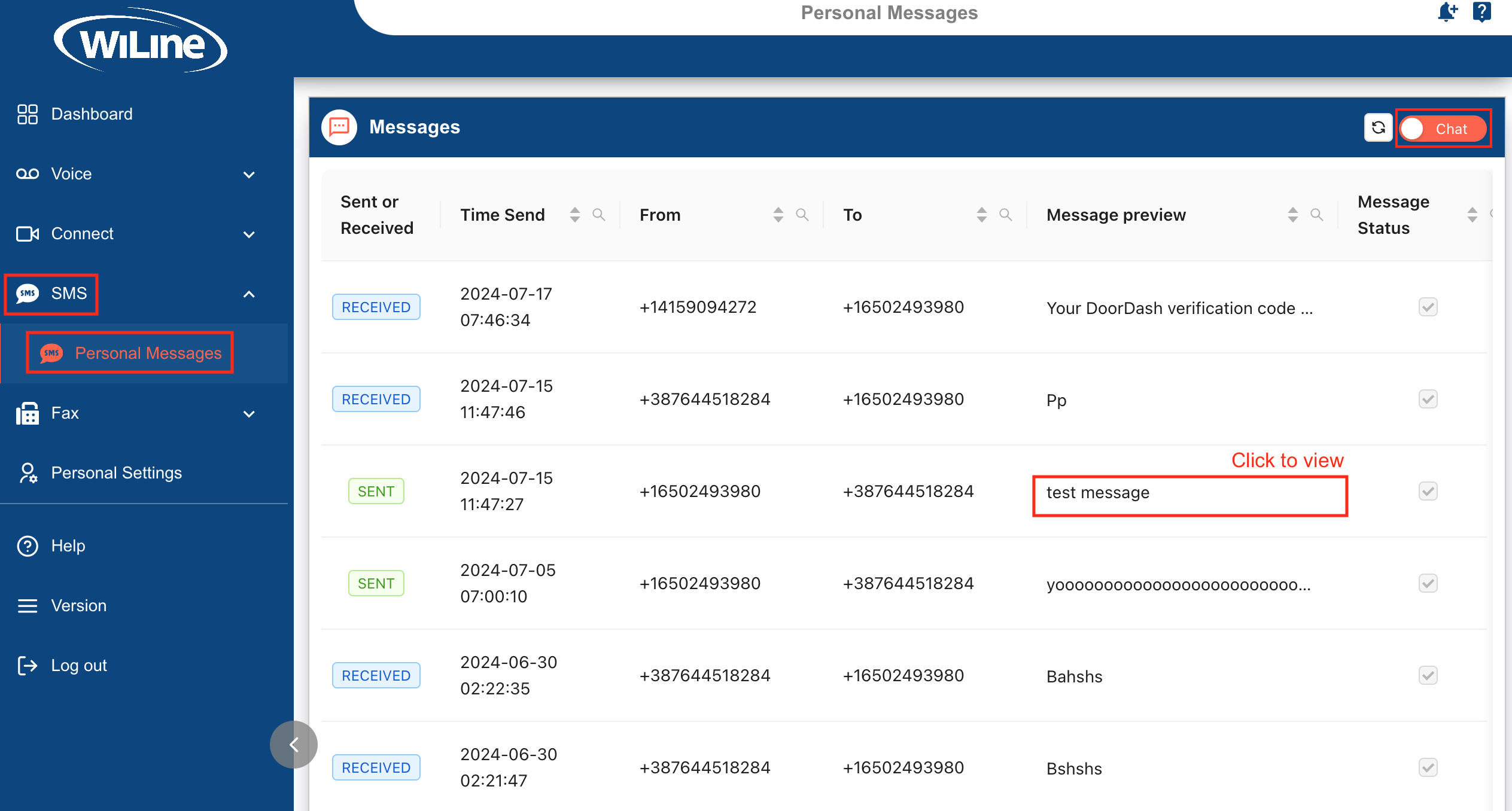
- Para leer un mensaje completo, haga clic en la entrada del mensaje bajo la columna Message preview.
Filtrar y organizar su historia de chat
Puede personalizar su vista para gestionar mejor sus mensajes:
-
Ordenar resultados: Haga clic en los encabezados de las columnas (por ejemplo, tiempo, de, a, vista previa del mensaje, estado del mensaje) para ordenar los mensajes en orden ascendente o descendente. Utilice las flechas hacia arriba y hacia abajo para ajustar la clasificación.
-
Buscar mensajes específicos: Haga clic en el ícono de lupa para buscar mensajes particulares basados en palabras clave u otros criterios.
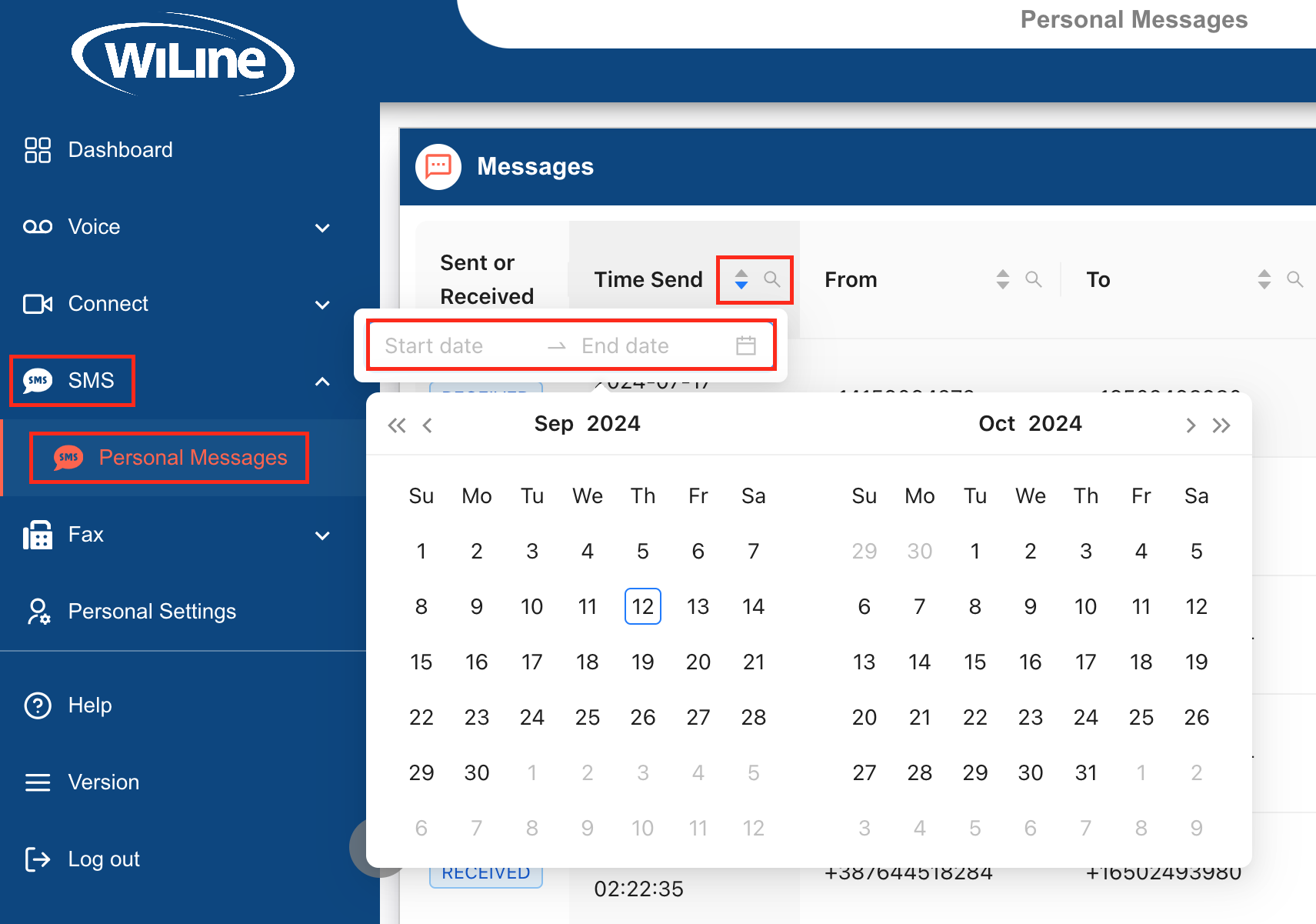
Mediante la gestión eficiente de su historial de mensajes, puede acceder rápidamente y organizar sus comunicaciones, mejorando su flujo de trabajo general.